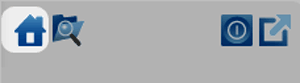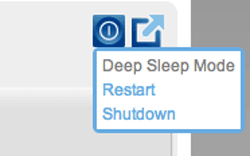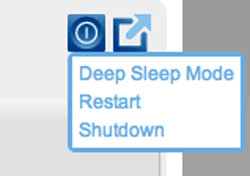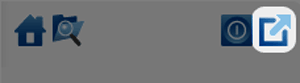Outils d'utilisateurs
Outils du Site
Table des matières
5.b Naviguez dans le Dashboard du LaCie CloudBox
Panneau central et widgets
La page d'accueil du Dashboard comprend un panneau central avec des liens vers des pages de gestion spécifiques. Cliquez une fois sur un lien (par exemple, Paramètres généraux) pour afficher ou modifier ses paramètres.
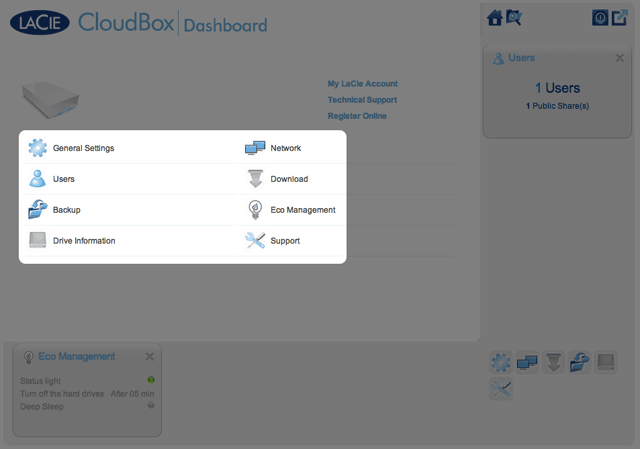
Les petites icônes situées en bas à droite sont appelées widgets. Les icônes à l'intérieur des widgets correspondent facilement avec les noms dans le panneau central de la page d'accueil du Dashboard. Vous pouvez également cliquer sur un widget pour modifier les paramètres.
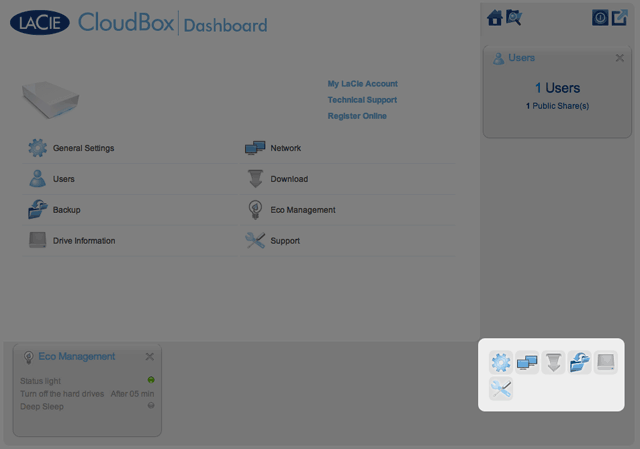
La mise en page par défaut de votre Dashboard affiche deux widgets ouverts, Gestion économique et Utilisateurs, avec le reste organisé à l'angle inférieur droit. Vous pouvez réorganiser la mise en page de votre Dashboard en ouvrant d'autres widgets autour du panneau central. Faites glisser un widget hors de l'angle droit et déposez-le à côté d'un autre widget ouvert. Par exemple, vous pouvez faire glisser le widget Réseau (l'icône avec deux moniteurs) sous le widget Utilisateurs. Un widget ouvert affiche un résumé des informations contenues dans la page de gestion.
Pour réduire un widget, cliquez sur X en regard de son titre.
Icônes statiques : Accueil, Navigateur de fichiers, Options d’arrêt, et Déconnexion
Les icônes dans l'angle supérieur droit sont statiques et resteront disponibles sur chaque page de gestion.
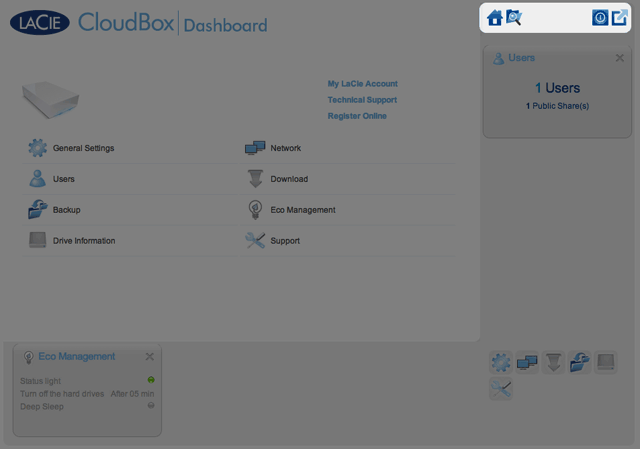
- Navigateur de fichiers : Cliquez une fois sur le dossier et l'icône de la loupe pour accéder au Navigateur de fichiers. Voir Accéder aux fichiers en ligne avec le Navigateur de fichiers du Dashboard pour plus de détails.
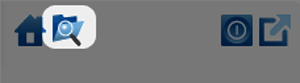
- Options d'arrêt : Cliquez une fois sur l'icône de l'alimentation pour choisir entre Mode de veille prolongée, Redémarrer, et Arrêter. Par défaut, le Mode de veille prolongée est gris et indisponible. Pour plus de détails sur l'activation du mode de veille prolongée, reportez-vous à Economiser l’énergie.
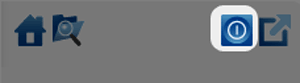

 Imprimer la page
Imprimer la page Enregistrer la page au format PDF
Enregistrer la page au format PDF